Win10系统安装Voice Recorder应用的方法
在win10系统中,通常会自带有Voice Recorder录音机,方便用户们使用,但是如果你的设备上面没有的话,该怎么安装Voice Recorder应用呢?接下来给大家分享一下Win10系统安装Voice Recorder应用的方法吧。
--打开Microsoft Store。
--搜索Windows Voice Recorder,然后单击顶部结果。
--单击“获取”按钮。
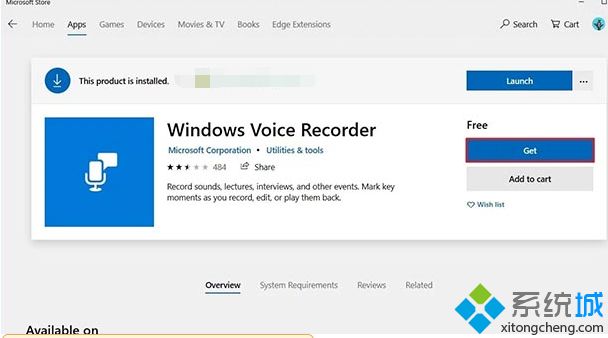
完成这些步骤后,即可开始使用该应用在设备上录制音频。
如何在Windows 10上使用Voice Recorder应用程序
录音机是一种简单的录音设备,您唯一需要的是麦克风(如果设备中没有内置麦克风)。
以下说明向您介绍如何录制,聆听和编辑录音。
录制音频
要在Windows 10上录制音频,请确保连接麦克风(如果适用),并使用以下步骤:
--打开开始。
--搜索录像机,然后单击顶部结果以打开该应用程序。
--单击“录制”按钮。
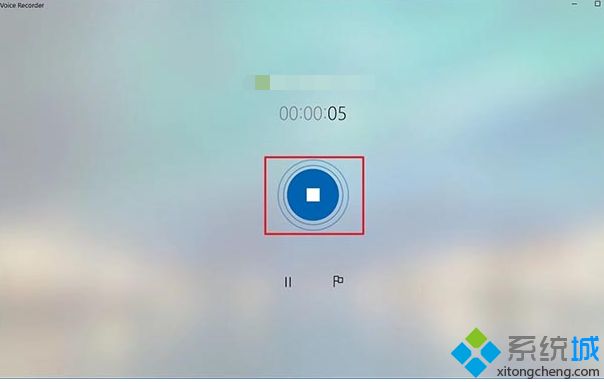
--可选 - 单击“标记”按钮可在录制中添加标记。 (此选项不会以任何方式中断录音,但在编辑音轨时,您将能够快速跳转到录音的重要部分。)
--可选 - 单击“暂停”按钮可停止录制而不终止会话。
--单击“停止”按钮以终止录音会话。
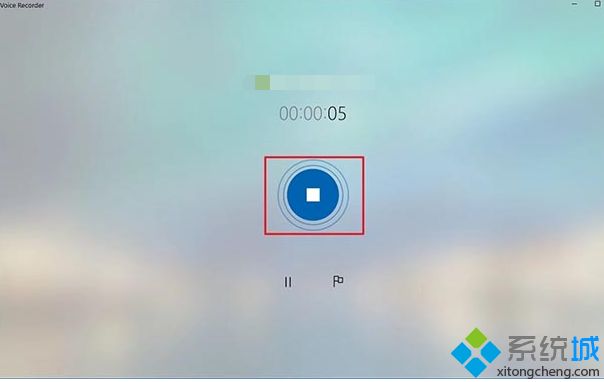
完成这些步骤后,音频文件将使用.m4a文件格式自动保存在“文档”文件夹内的“录音”文件夹中。
播放录音
要播放您在计算机上录制的音频,请使用以下步骤:
--打开开始。
--搜索录像机,然后单击顶部结果以打开该应用程序。
--从左侧窗格中选择录制。
--单击“播放”按钮可收听录音。
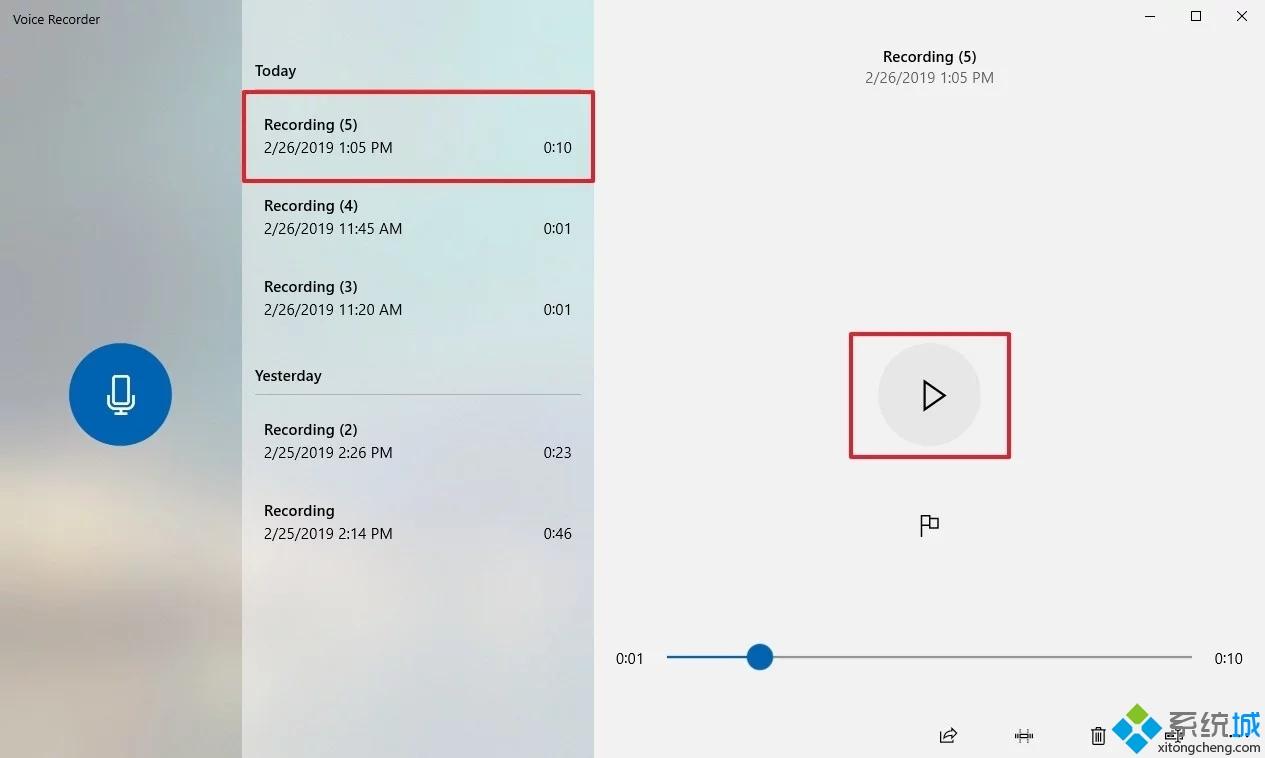
完成这些步骤后,单击“停止”按钮以终止并保存录制会话。
关于Win10系统安装Voice Recorder应用的方法就给大家介绍到这边了,大家可以按照上面图文步骤来进行安装吧。
我告诉你msdn版权声明:以上内容作者已申请原创保护,未经允许不得转载,侵权必究!授权事宜、对本内容有异议或投诉,敬请联系网站管理员,我们将尽快回复您,谢谢合作!











